Ya sabemos que el tema intimida y casi todo el mundo en este mundo deseaba reiniciar en las computadoras de sus amigos o hermanos sin su conocimiento. Es realmente muy emocionante y en este tutorial, mostraremos algunas formas emocionantes de reiniciar en cualquier computadora con Windows 7/8/10, incluso si no conoce la contraseña.
A muchos expertos en informática les gusta Trucos listos se puede restablecer en computadoras protegidas por contraseña, pero ¿sabía usted que no hacen nada especial excepto usar algunas herramientas de recuperación de contraseña para descifrar la contraseña de la computadora? En este tutorial, también usaremos algunas herramientas famosas de recuperación de contraseñas para restablecer las contraseñas de Windows, así que entremos y veamos cómo realizar los métodos sin esfuerzo.
Método 1: Reiniciar en cualquier PC con Windows con Ophcrack
Ophcrack es una conocida herramienta de recuperación de contraseñas que realmente puede recuperar cualquier contraseña de Windows mediante el uso de diccionario y algoritmos de fuerza bruta. Es un programa un poco lento y podría tardar varias horas en descifrar la contraseña de la computadora, pero es gratis y vale la pena probarlo.
Paso 1. Descargue el archivo de imagen ISO de Ophcrack de su sitio web oficial.
Paso 2. Grabe el archivo de imagen ISO en una unidad flash y cree un disco de arranque.
Paso 3. Conecte la unidad flash en la computadora que desea reiniciar y espere a que el programa se cargue en la pantalla del monitor.
Paso 4. Elija “Modo gráfico Ophcrack – Automático” y presione Entrar para continuar.
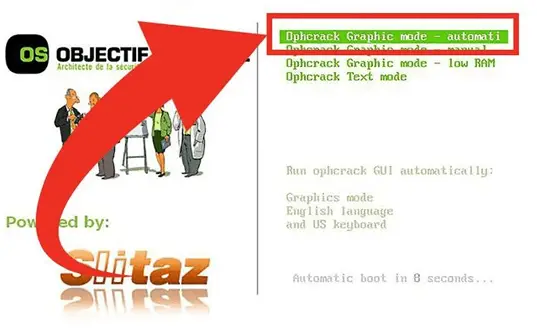
Paso 5. Ophcrack intentará descifrar la contraseña de la computadora y, como mencionamos, puede tomar un tiempo antes de que pueda recuperar la contraseña. Así que amablemente, deje su PC en paz y espere hasta que se recupere la contraseña.
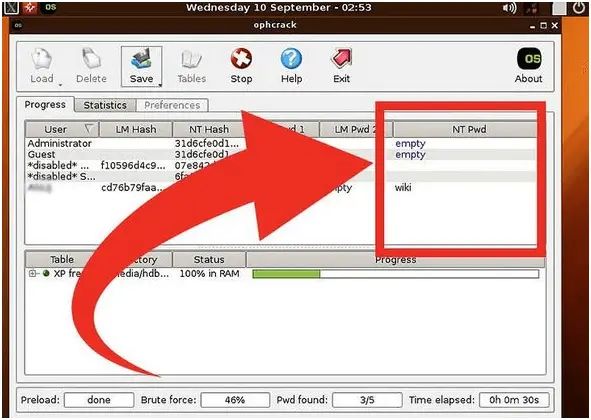
Una vez recuperada la contraseña, puede escribirla en una hoja de papel y usarla para ingresar a la PC.
Contras –
- Programa anticuado y antiguo
- No se pueden descifrar contraseñas de más de 8 caracteres.
Método n. ° 2: elimine la contraseña de Windows formateando el disco principal
Este método no se recomienda si su computadora tiene datos valiosos que no puede permitirse perder. Si elige formatear su PC, la contraseña se eliminará, pero al mismo tiempo, también se eliminarán todos los datos de su disco principal. Por lo tanto, tome precauciones antes de implementar este método.
Paso 1. Inserte el disco del sistema operativo Windows y reinicie la PC.
Paso 2. Presione Enter en la pantalla de visualización para continuar con el proceso de configuración.
Paso 3. Windows cargará sus archivos automáticamente y hará clic en «Instalar ahora» cuando se le solicite.
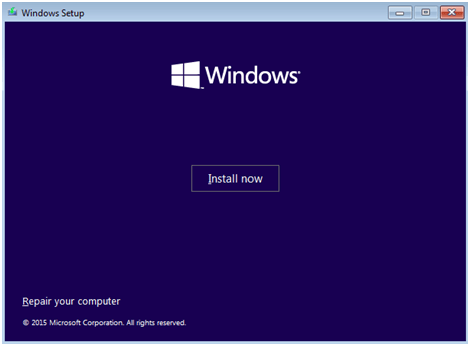
Paso 4. Siga las instrucciones e instale el sistema operativo nuevamente.
Su PC se reiniciará varias veces durante el proceso y una vez que haya finalizado, notará que la contraseña desapareció para siempre.
Contras –
- Definitivamente se producirá una gran pérdida de datos.
- Método no recomendado si su computadora contiene datos importantes.
Método # 3: Reiniciar PC con Windows con software de restablecimiento de contraseña
Si desea reiniciar en cualquier computadora con Windows sin perder datos, la forma más segura de lograrlo es utilizando iSeePassword – Recuperación de contraseña de Windows Pro. Es una herramienta de restablecimiento de contraseña lujosa e intuitiva que puede restablecer cualquier tipo y longitud de contraseña desde todas las computadoras con Windows. Básicamente, le permite crear un disco de restablecimiento de contraseña con una unidad USB o CD que puede usar para desbloquear su computadora principal. Además, puede agregar nuevas cuentas de administrador en su PC directamente desde esta herramienta. Funciona para todas las computadoras de marca como HP, Dell, Asus, Toshiba y más. Si está utilizando una computadora portátil HP y olvidé la contraseña de inicio de sesión de HP, este artículo te resultará útil.
Además, funciona con todas las computadoras con Windows como Windows 7/8/10 e incluso con servidores Windows más antiguos. Puede descifrar contraseñas de todo tipo de cuentas, como perfiles locales, de administrador y de Microsoft, y con la última actualización de iSeePassword puede incluso descifrar cuentas de root y de controlador de dominio.
¿Cómo usar la herramienta iSeePassword para descifrar la contraseña de Windows 7/8/10?
Paso 1. Descargue el programa desde el página web oficial e instálelo en una computadora con derechos de administrador. A continuación, inicie la herramienta para ver su atractiva interfaz de usuario y conecte un CD o una unidad USB vacíos.
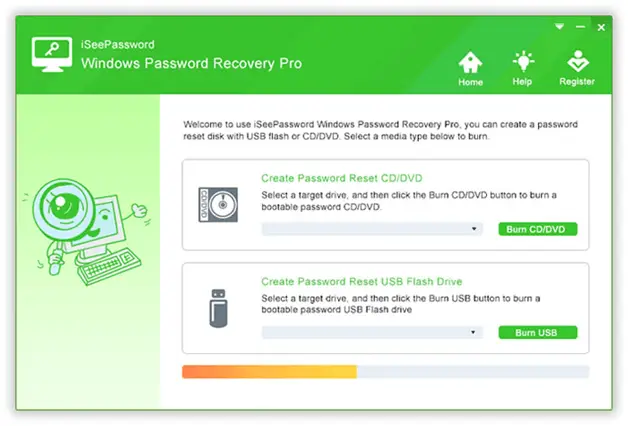
Paso 2. Seleccione el nombre de su dispositivo haciendo clic en el ícono desplegable y haga clic en «Grabar USB» si está usando un pendrive o «Grabar CD / DVD» si está usando un disco compacto.
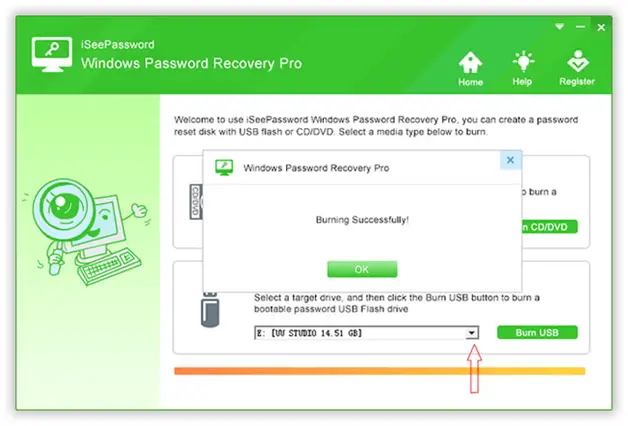
Paso 3. Inicie la computadora bloqueada con el programa iSeePassword insertando el disco de restablecimiento de contraseña. Una vez que el programa se inicia en la pantalla de inicio, simplemente complete la información solicitada por el programa, como qué versión de Windows está utilizando y el nombre de usuario que está actualmente bloqueado.
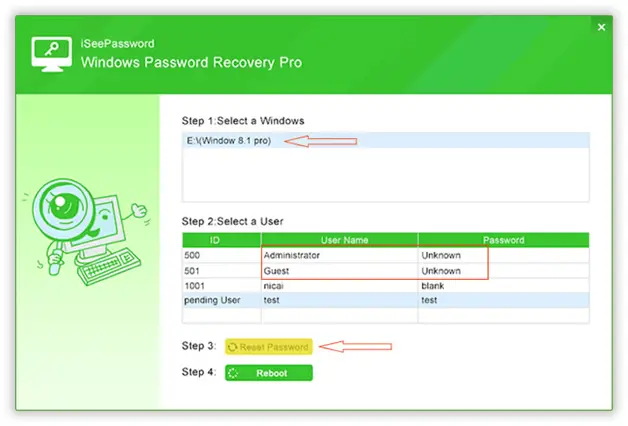
Eso es todo, ahora simplemente haga clic en «Restablecer contraseña» una vez y ya está HECHO. Expulse el disco de restablecimiento de contraseña y reinicie su PC normalmente.
Conclusión
En este tutorial, hemos demostrado que piratear cualquier computadora con Windows es muy posible si conoce los trucos correctos. Cabe señalar que el programa iSeePassword es muy poderoso y puede eliminar cualquier tipo de contraseña de una PC protegida sin dañar ningún dato que contenga. Se prueba en innumerables marcas de computadoras y portátiles y se ha trabajado con éxito en todos los sistemas.
Espero que les haya gustado este artículo y no olviden mencionar las consultas en los comentarios a continuación.

